如何解除PS的图层锁定?
设·集合小编 发布时间:2023-03-27 17:58:35 1320次最后更新:2024-03-08 11:53:22
PS打开一张图片时,系统会自动将图片图层锁定,我们可以在图层窗口,双击被锁定的图层,实现图层的解锁。那么下面就给大家演示下具体的操作过程,希望能够帮助到大家。
工具/软件
硬件型号:小米 RedmiBookPro 14
系统版本:Windows10
所需软件:PS2017
背景图层解锁
第1步
进入PS页面,按下Ctrl O,打开一张图片。
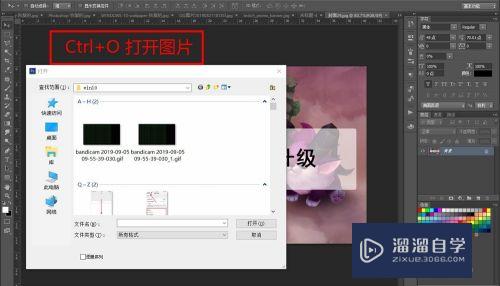
第2步
图片打开后,图层后面有一个小锁图标,代表图层锁定。

第3步
鼠标左键双击被锁定的图层。

第4步
系统弹出新建图层窗口,对图层命名,点击确定。
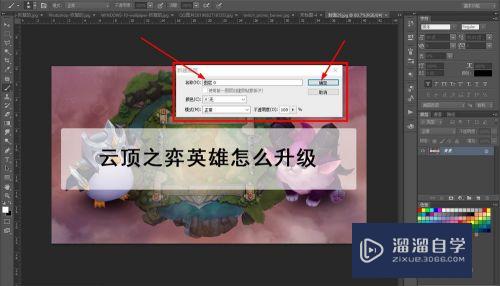
第5步
完成后,图层后面的小锁就会消失,完成图层解锁。

普通图层解锁
第1步
普通图层被锁定,点击图层窗口上方的小锁标志,即可解锁图层。

方法总结
1,双击锁定图层。
2,在新建图层窗口点击确定,解锁图层。
3,点击图层窗口上方的小锁标志,解锁图层。
- 上一篇:如何在PS中使用魔术棒工具?
- 下一篇:PS的背景图层被锁定如何解锁?
相关文章
广告位


评论列表